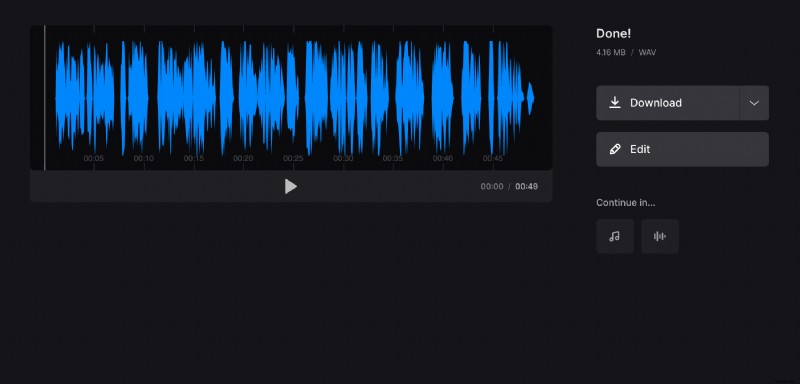MP3-bestanden inkorten in een online audiotrimmer
Soms willen we niet naar het hele nummer luisteren en hebben we slechts een stukje ervan nodig, bijvoorbeeld voor een beltoon. Een ander geval:we willen een standaardvolume wijzigen, een fragment uit de track knippen of het op andere manieren bewerken. Gelukkig kunnen Clideo-services dit allemaal en zelfs meer.
Al onze tools werken online, dus ze zijn niet ontwikkeld voor een nauwkeurig besturingssysteem en werken perfect op mobiele apparaten, tablets, Macs of pc's. Wat nog belangrijker is, u kunt gratis audiobestanden tot 500 MB uploaden en verwerken, en u kunt zoveel projecten per dag starten als u nodig heeft.
Clideo-service is intuïtief uitgebreid en u hoeft geen lange handleidingen te lezen om het onder de knie te krijgen. Maar voor het geval dat, als je van gedetailleerde instructies houdt, lees dan verder en leer stap voor stap hoe je MP3-bestanden knipt.
-
Upload een track om te trimmen
Zorg ervoor dat uw internetverbinding veilig is, anders kan er een onderbreking optreden tijdens het verwerken van uw project. Open vervolgens Clideo's Audio Trimmer voor MP3 in uw favoriete browser en kies een manier om uw bestand te uploaden.
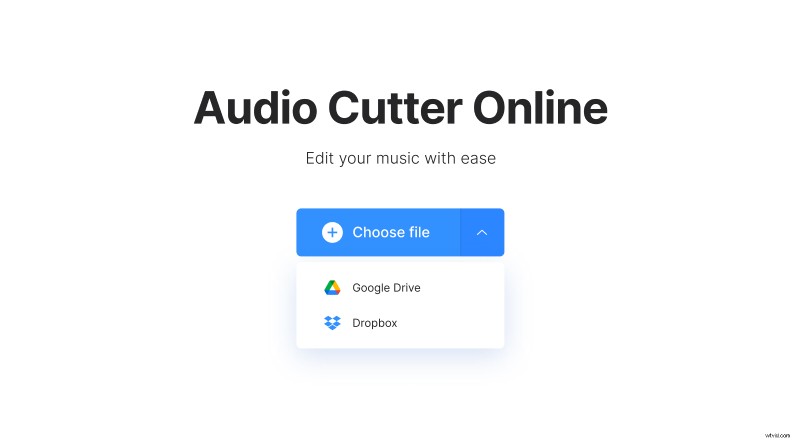
- Klik op de grote blauwe knop 'Bestand kiezen' en selecteer een audiotrack van je persoonlijke apparaat.
- Beweeg de cursor over het kleine pijltje aan de rechterkant van het deelvenster om een vervolgkeuzemenu op te roepen en selecteer een cloudopslagaccount om er een bestand uit te importeren:Google Drive of Dropbox.
-
Snijd het spoor bij
Selecteer het fragment dat u nodig hebt met behulp van gele hendels. Vervolgens kunt u het uitpakken of verwijderen. Je daadwerkelijke soundtrack wordt gemarkeerd op de tijdlijn, terwijl het verwijderde deel vervaagd wordt. U kunt tijdstempels ook handmatig instellen in de overeenkomstige vakken in het rechterdeelvenster.

De vakken "Infaden" en "Uitfaden" zorgen ervoor dat het geluid geleidelijk verschijnt en verdwijnt. "Crossfade" maakt de transactie tussen samengevoegde delen soepeler.
Als u een uitvoerformaat wilt wijzigen, kunt u dit doen in de linkerbenedenhoek van het scherm. MP3 is echter een van de meest compatibele extensies, dus het kan de moeite waard zijn om het te laten zoals het is.
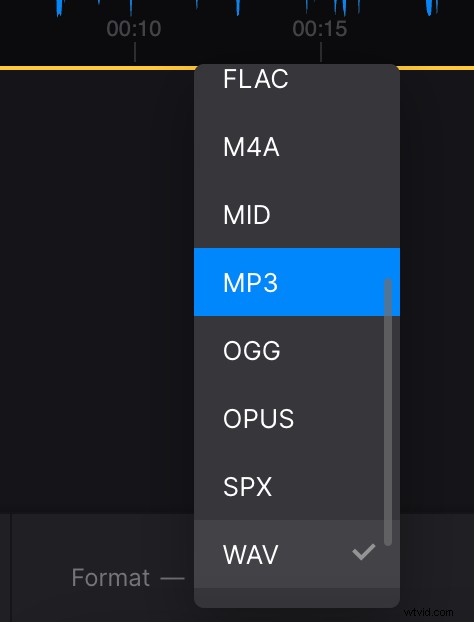
Als je helemaal klaar bent, klik je op "Exporteren" en maak je klaar om het resultaat te evalueren.
-
Sla het resultaat op
Luister nog een keer naar de audio en zorg ervoor dat je precies hebt wat je wilde. Zo ja, sla het dan op uw persoonlijke apparaat of cloudopslag op. Als u iets wilt wijzigen, klikt u op de knop "Bewerken".